|
如果咱们的Excel表格数据量很多,密密麻麻的数据,容易看花眼。 小雅给大家分享一个比较实用的EXCEL技巧:缩放到选定区域。
比如咱们需要将下面截图所示的标黄部分的单元格区域放大显示,可以这样操作:选择A2:C5单元格区域,单击“文件——缩放到选定区域”,可以看到选中的区域占满了咱们整个屏幕,放大显示了。再单击“缩放到选定区域” 左边的”100%”按钮返回实际大小页面。
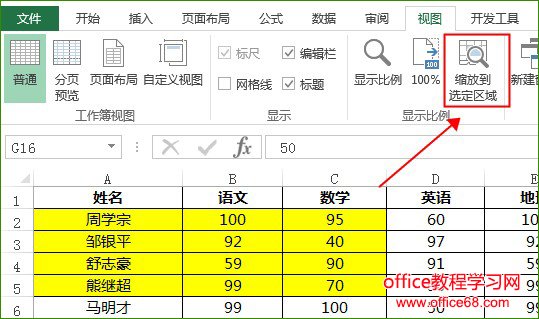 上面的技巧,您看明白了吗?不妨自己动手操作看看。接下来,进行我们的第二个Excel操作技巧展示。 |
|
如果咱们的Excel表格数据量很多,密密麻麻的数据,容易看花眼。 小雅给大家分享一个比较实用的EXCEL技巧:缩放到选定区域。
比如咱们需要将下面截图所示的标黄部分的单元格区域放大显示,可以这样操作:选择A2:C5单元格区域,单击“文件——缩放到选定区域”,可以看到选中的区域占满了咱们整个屏幕,放大显示了。再单击“缩放到选定区域” 左边的”100%”按钮返回实际大小页面。
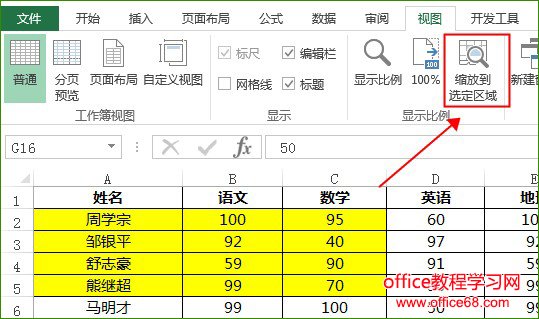 上面的技巧,您看明白了吗?不妨自己动手操作看看。接下来,进行我们的第二个Excel操作技巧展示。 |
问题:如何快速知道单元格是否为文本还是数值格式? 解答:利用替换或分列来进行快速...
在 Excel 数据处理中碰到清理空格或一些特殊看不见的内容,大部分人会想到替换。替换...
Excel高级作图必备工具:散点图标签工具XYChartLabeler 今天给大家介绍一个,你一定要...
Excel复制数据源,粘贴到其他工作表,我们以为它会听话! 如下面这张EXCEL表,我们想...
因为我们工作中,可能更多的场景是这样的。A列的序号,可能实际操作中会经常增删。比...
首先,我们来看常见的Excel中序号下拉的操作,这种方式很多人都会。 将鼠标放在单元格...